XR829芯片适配
本章节来讲解如何适配XR829芯片,连接wifi进行上网和连接蓝牙。
1.修改内核设备树
查看原理图
对于wifi功能需要查看的引脚:
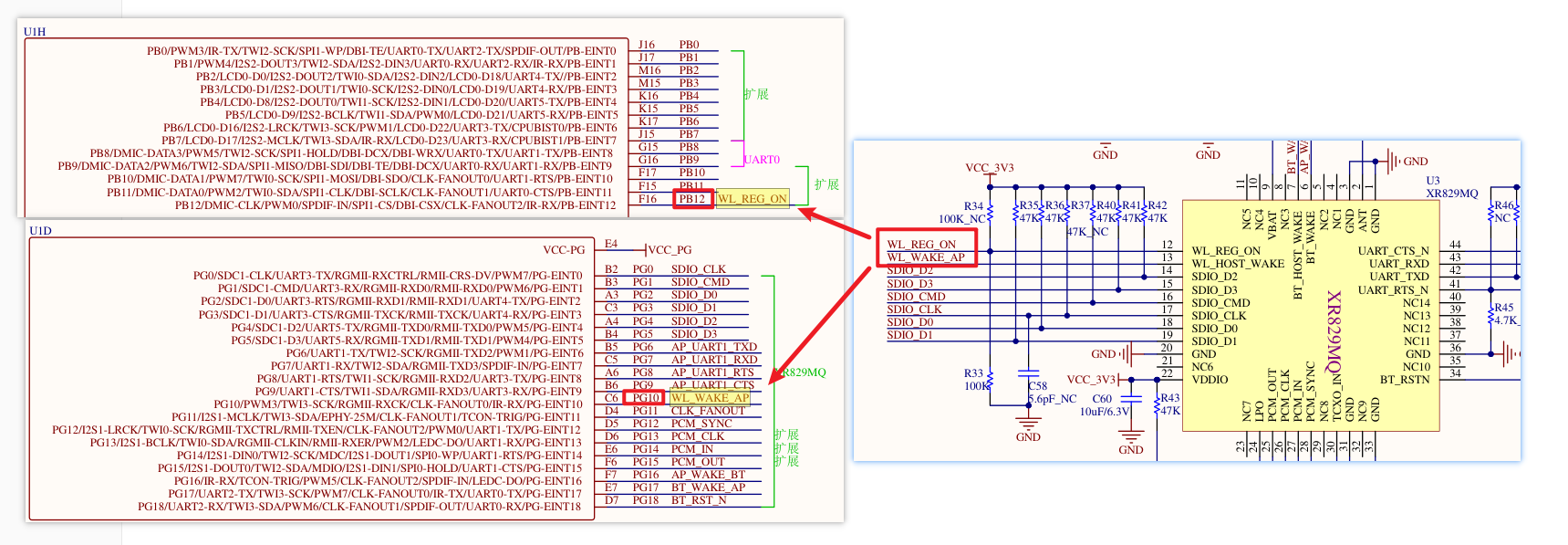
由图可知,
WL_REG_ON 对应的引脚是 ==> PB12
WL_WAKE_AP 对应的引脚是 ==> PG10
对于蓝牙功能需要查看的引脚:
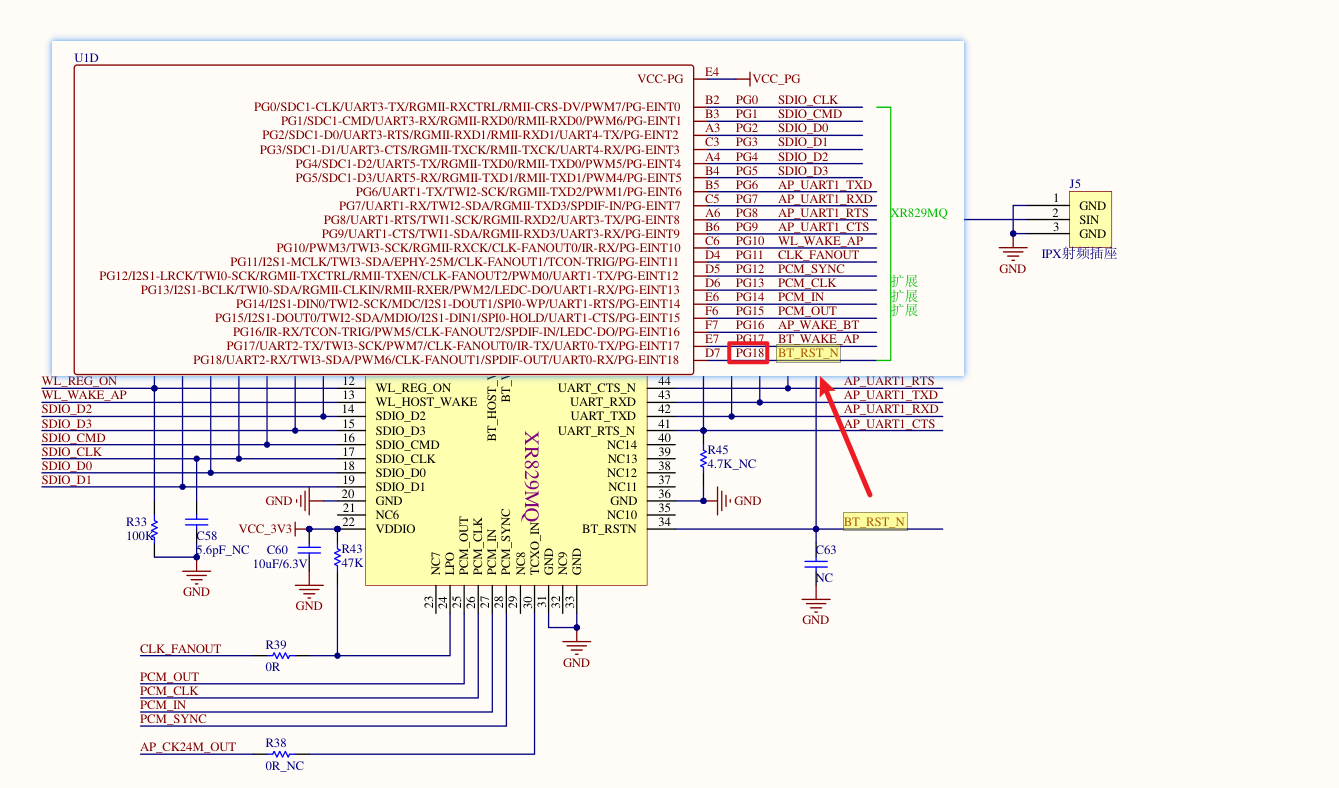
由图可知,
BT_RST_N 对应的引脚是 ==> PG18
修改设备树
进入目录t113i_tinasdk5.0-v1/device/config/chips/t113_i/configs/evb1_auto/linux-5.4
修改内核设备树文件board.dts
vim board.dts
对于wifi设备树节点修改对应的引脚:
在普通模式下,键盘输入/wlan,找到wlan设备树节点,修改如下:
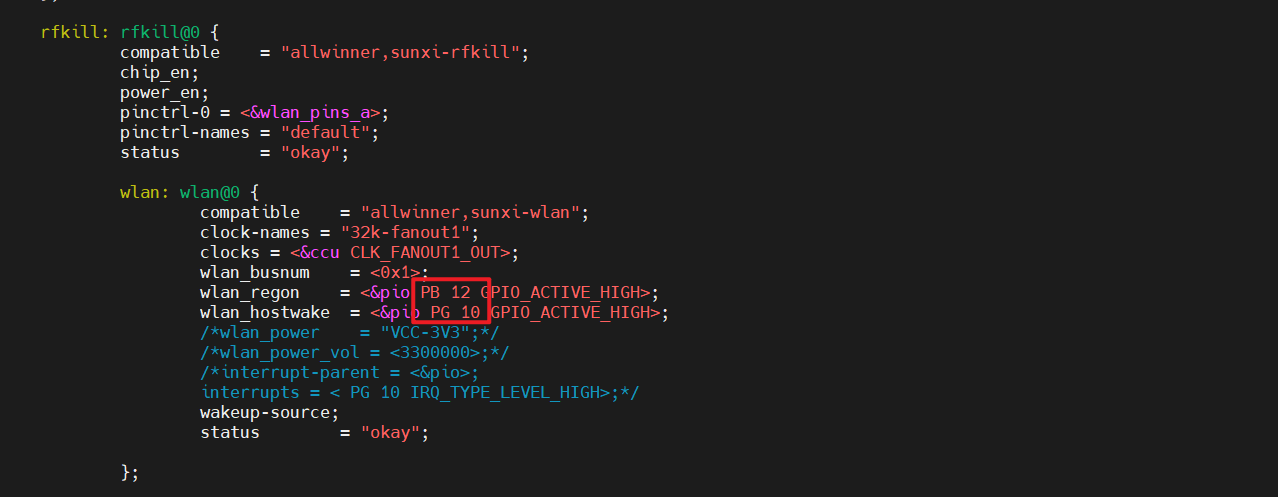
对于蓝牙设备树节点修改对应的引脚:
在普通模式下,键盘输入/bt,找到蓝牙设备树节点,修改如下:
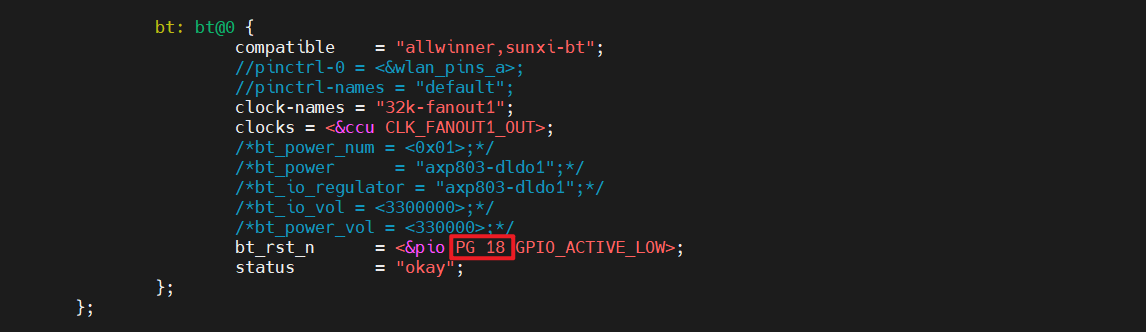
2.添加内核驱动
进入SDK源码目录t113i_tinasdk5.0-v1$
执行./build.sh menuconfig进入内核配置界面。
找到Device Drivers,进入。
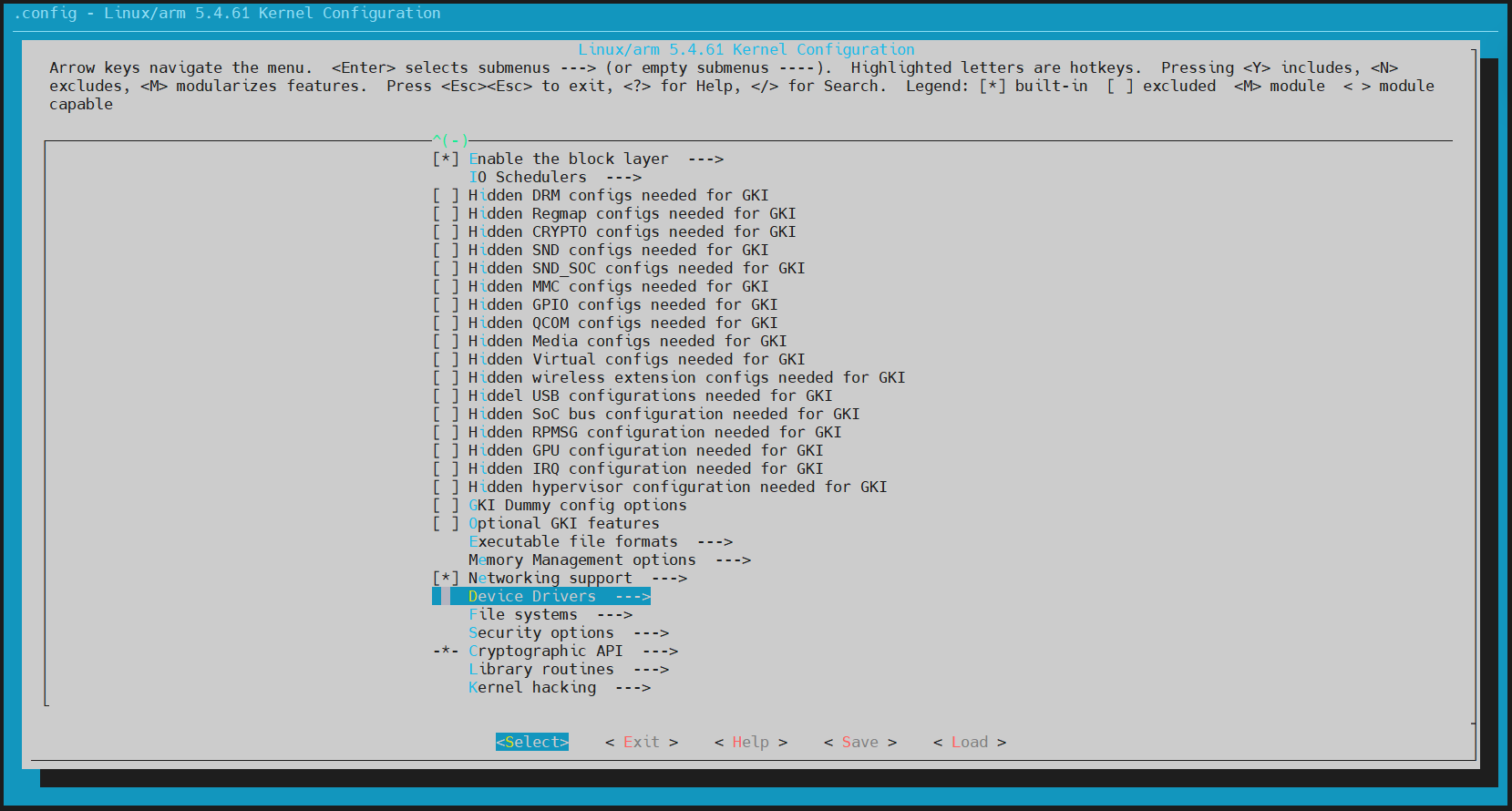
找到 Network device support,进入。
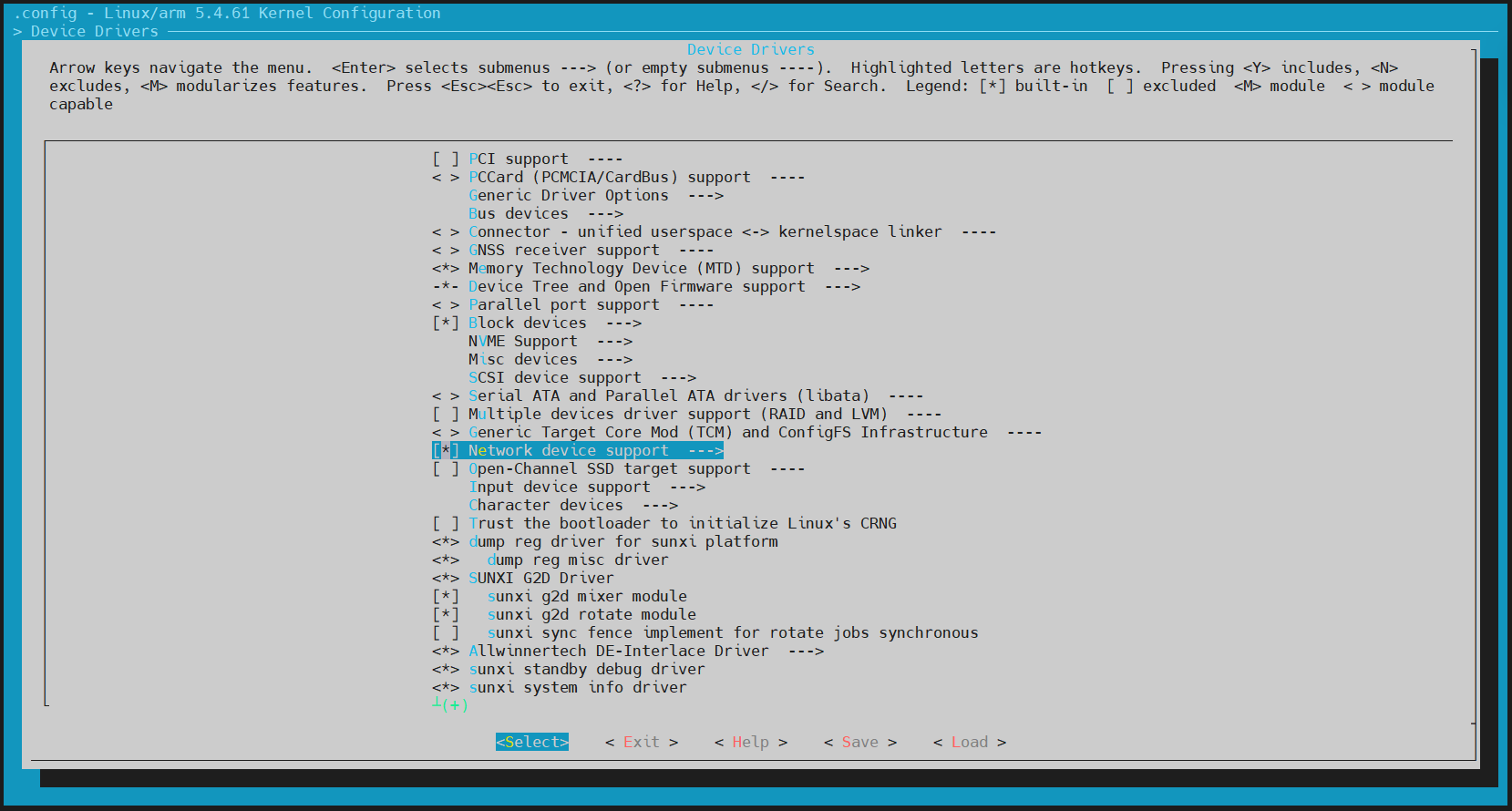
找到 Wireless LAN,进入。
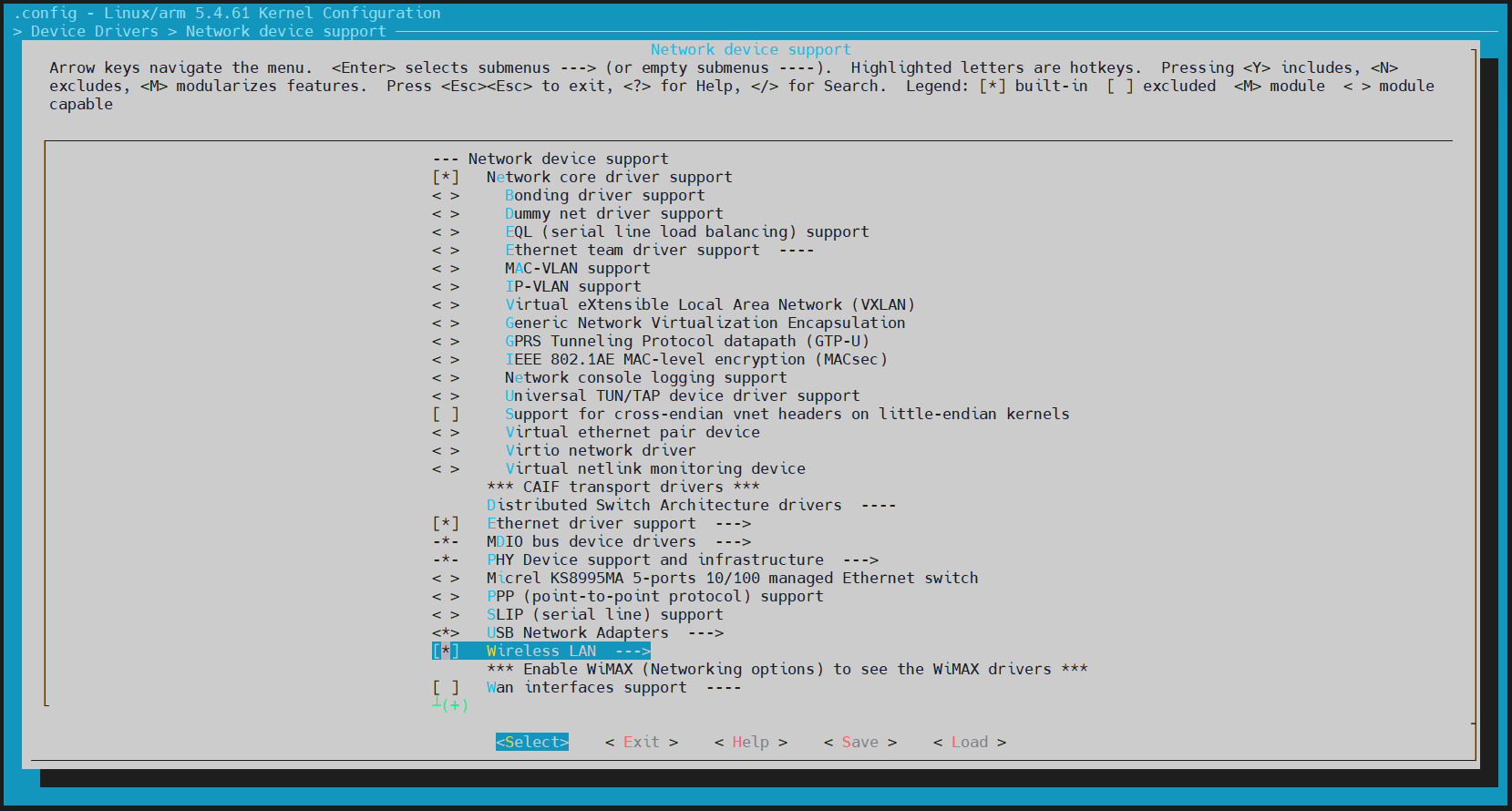
找到XR829 WLAN support,按住键盘M,选为编译成内核模块。
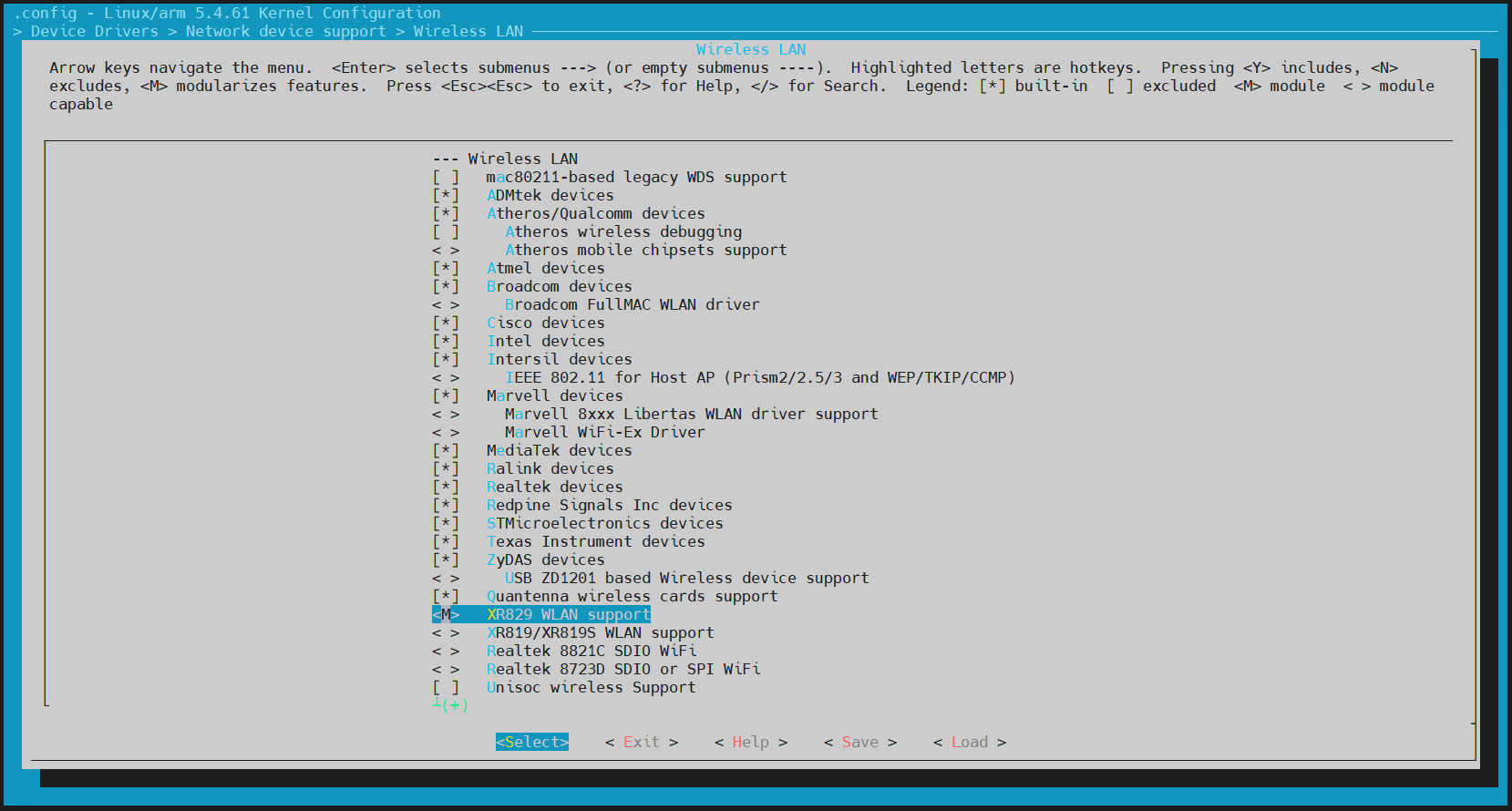
保存退出。
在SDK源码目录t113i_tinasdk5.0-v1$下,执行./build.sh kernel
ubuntu@dshanpi:~/meihao/t113i_tinasdk5.0-v1$ ./build.sh kernel
========ACTION List: build_kernel ;========
options :
INFO: build kernel ...
INFO: prepare_buildserver
INFO: Prepare toolchain ...
Building kernel
...
Copy boot.img to output directory ...
sun8iw20p1 compile all(Kernel+modules+boot.img) successful
INFO: build dts ...
INFO: Prepare toolchain ...
removed '/home/ubuntu/meihao/t113i_tinasdk5.0-v1/out/t113_i/evb1_auto/buildroot/.board.dtb.d.dtc.tmp'
removed '/home/ubuntu/meihao/t113i_tinasdk5.0-v1/out/t113_i/evb1_auto/buildroot/.board.dtb.dts.tmp'
'/home/ubuntu/meihao/t113i_tinasdk5.0-v1/out/t113_i/kernel/build/arch/arm/boot/dts/.board.dtb.d.dtc.tmp' -> '/home/ubuntu/meihao/t113i_tinasdk5.0-v1/out/t113_i/evb1_auto/buildroot/.board.dtb.d.dtc.tmp'
'/home/ubuntu/meihao/t113i_tinasdk5.0-v1/out/t113_i/kernel/build/arch/arm/boot/dts/.board.dtb.dts.tmp' -> '/home/ubuntu/meihao/t113i_tinasdk5.0-v1/out/t113_i/evb1_auto/buildroot/.board.dtb.dts.tmp'
'/home/ubuntu/meihao/t113i_tinasdk5.0-v1/out/t113_i/kernel/staging/sunxi.dtb' -> '/home/ubuntu/meihao/t113i_tinasdk5.0-v1/out/t113_i/evb1_auto/buildroot/sunxi.dtb'
ubuntu@dshanpi:~/meihao/t113i_tinasdk5.0-v1$
3.添加xr829固件
在SDK源码目录t113i_tinasdk5.0-v1$下,执行./build.sh buildroot_menuconfig
找到Target packages,进入
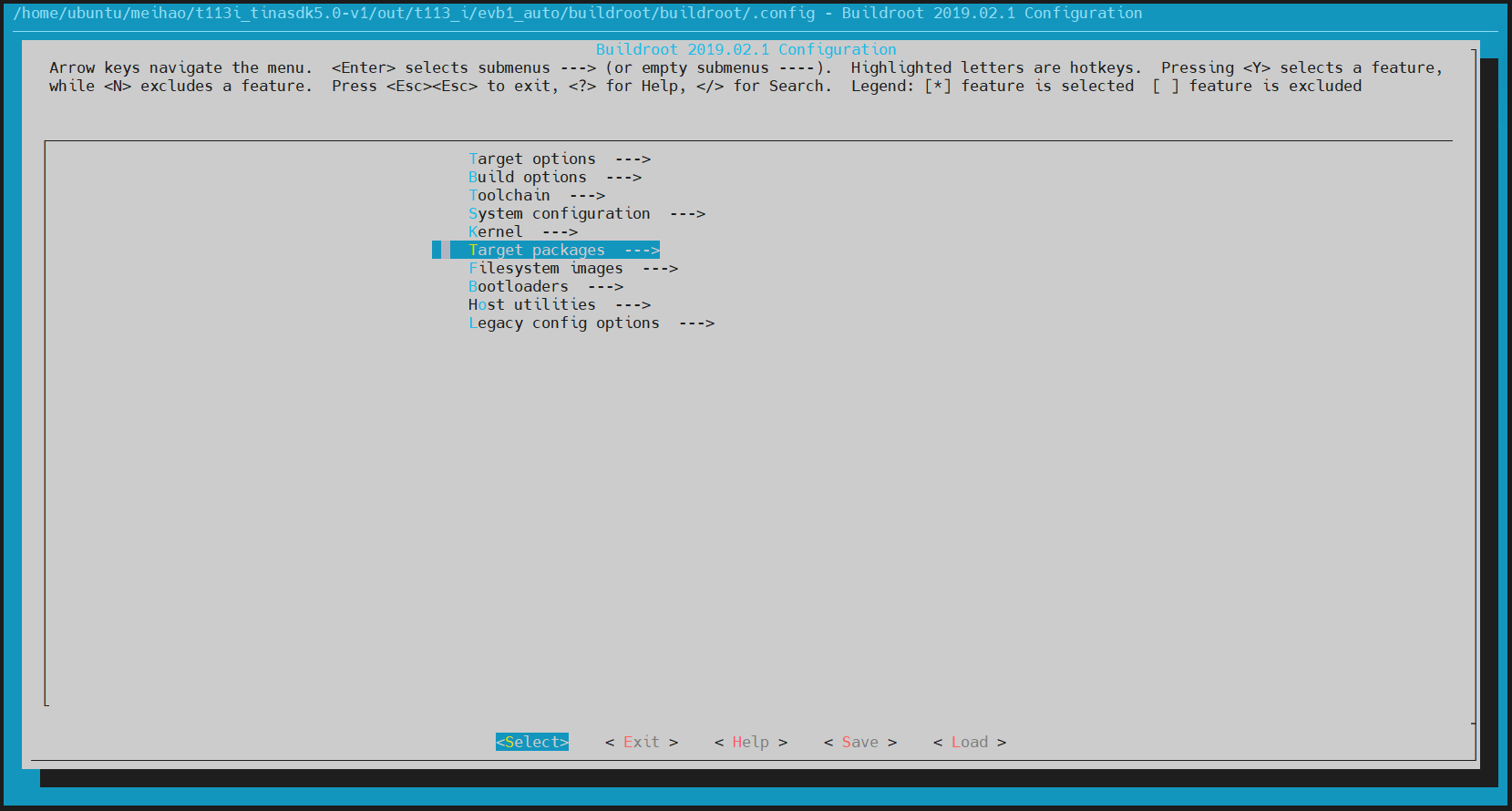
找到allwinner platform private package select,进入。
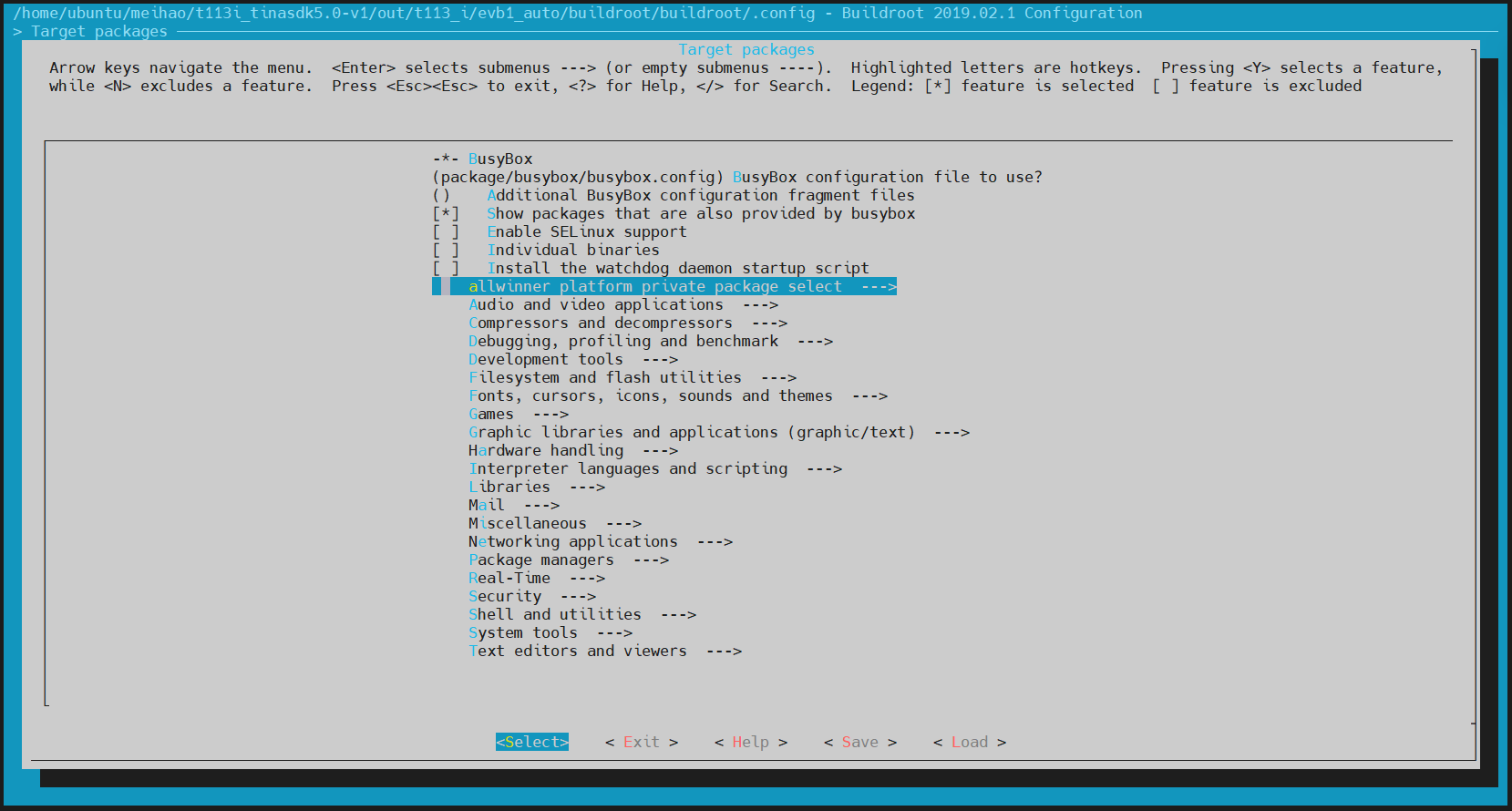
找到wireless,进入。
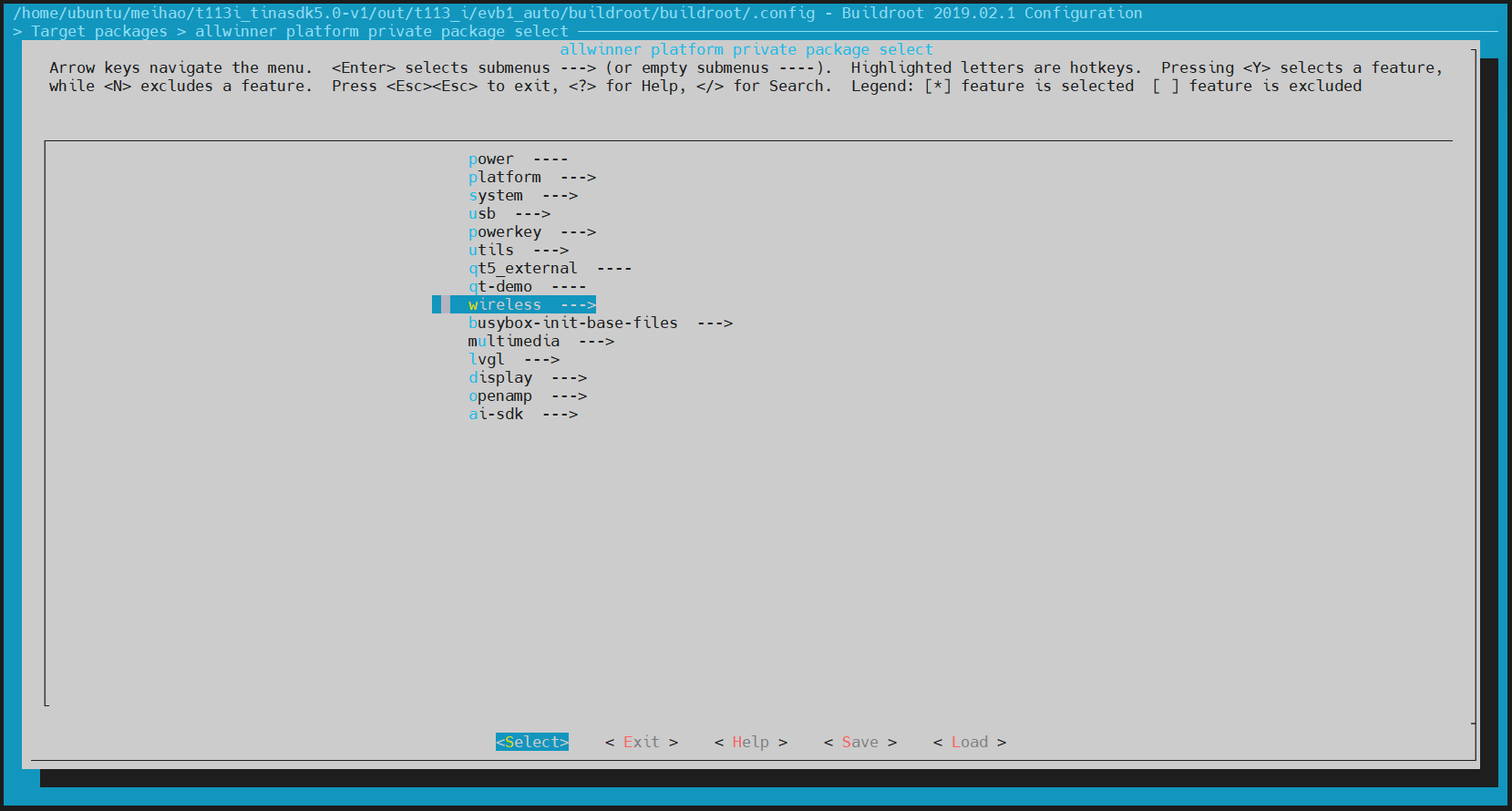
找到firmware,进入。
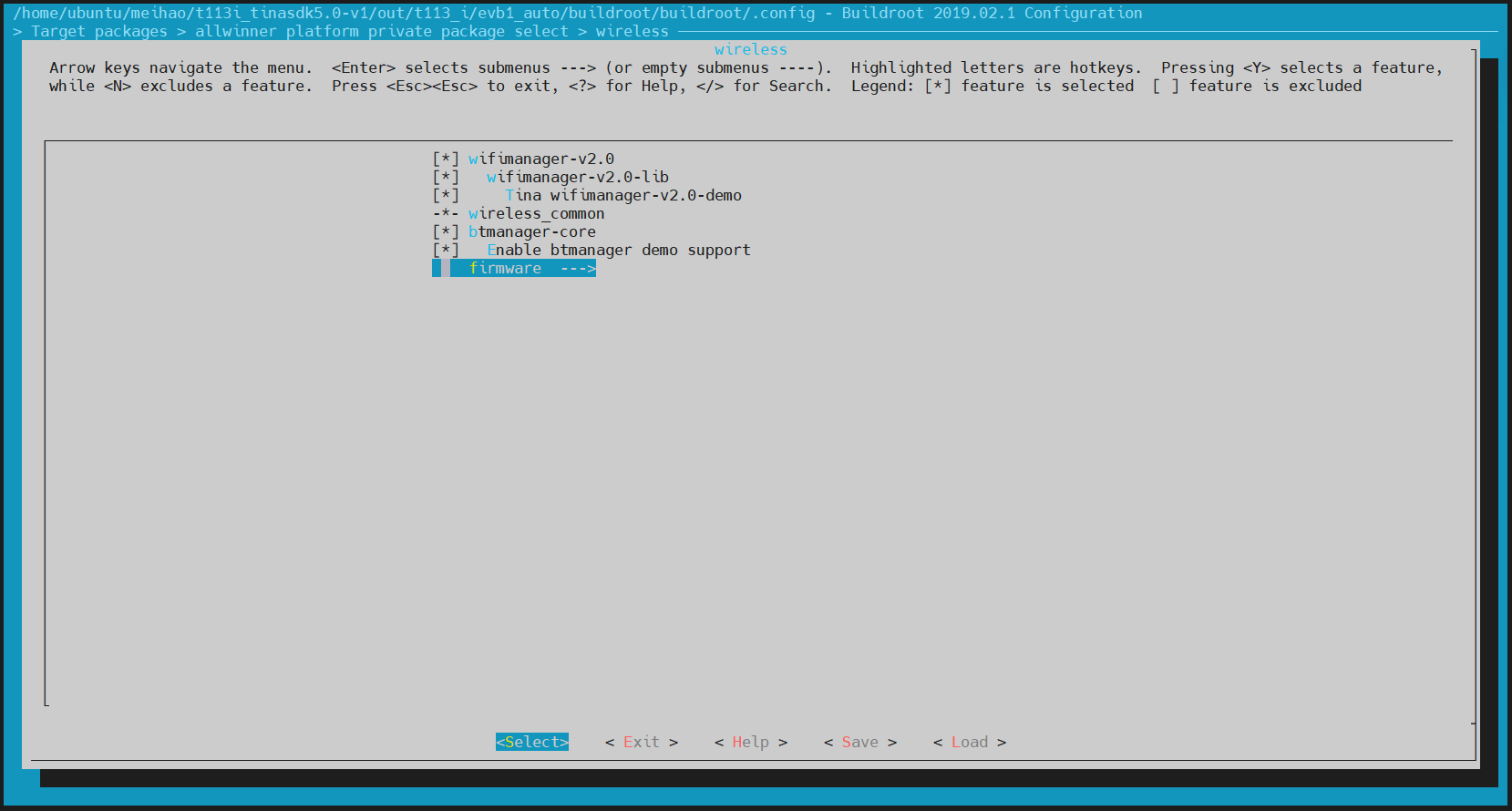
先点击键盘y,选择xr829-firmware,然后选择xr829_24M,板子上xr829芯片旁边用的晶振是24M的。
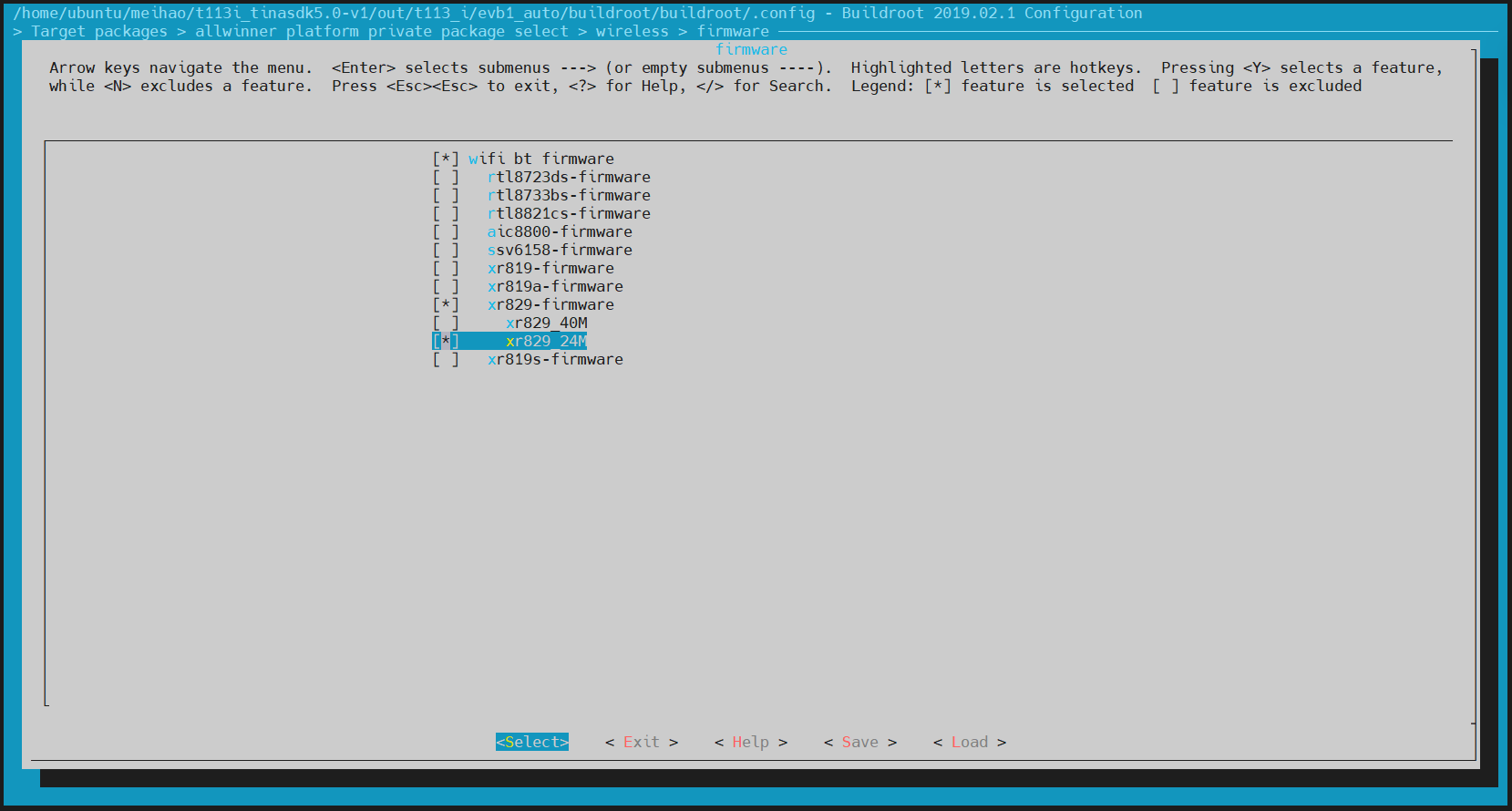
4.启动odhcp6c服务
odhcp6c的核心作用在于简化并自动化IPv6网络环境下的地址配置过程,确保设备能够顺利接入并通信。
接着上面的操作,退出到Target packages下,找到Networking applications,进入。
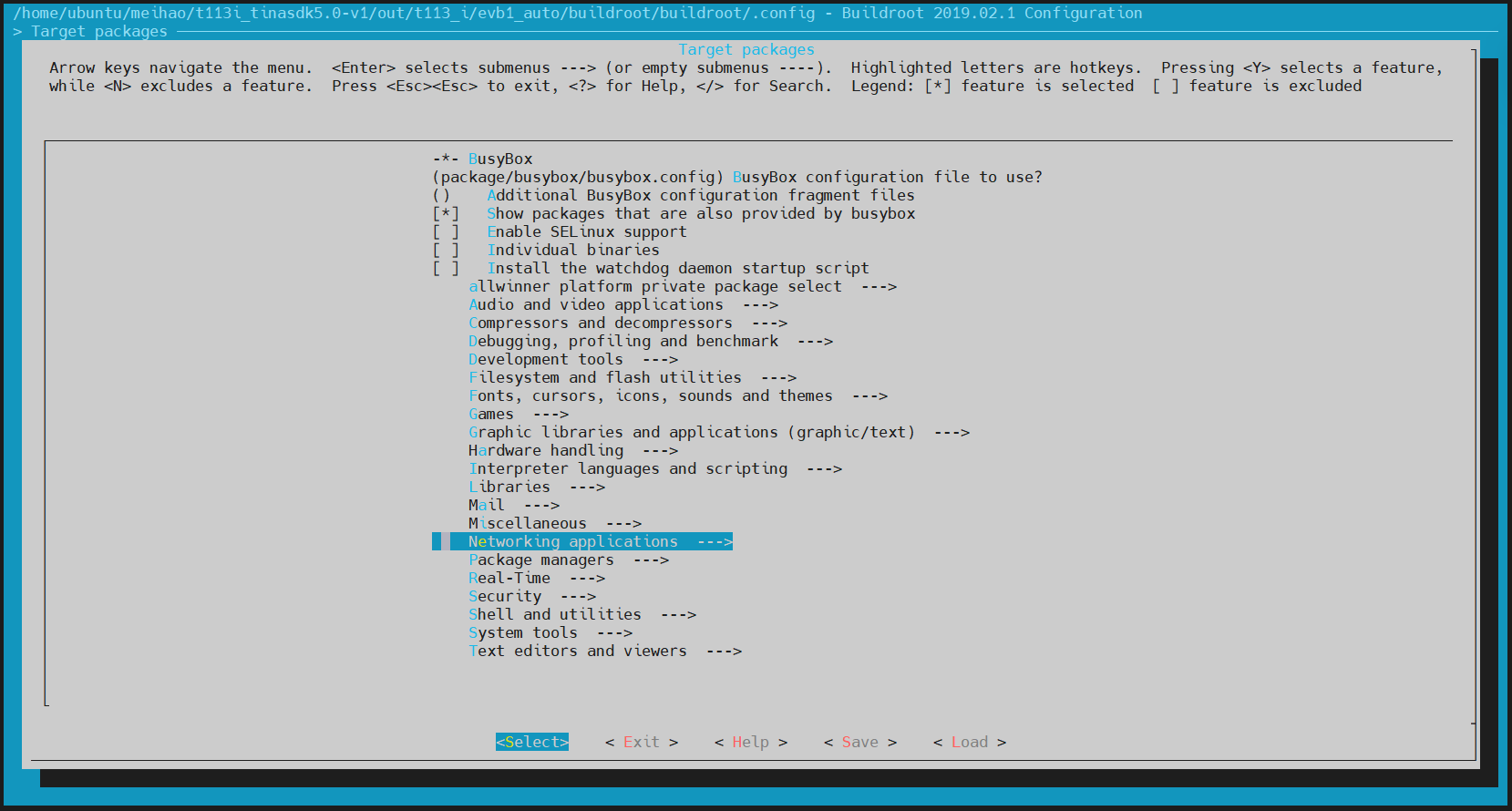
找到odhcp6c,点击键盘y,选上。
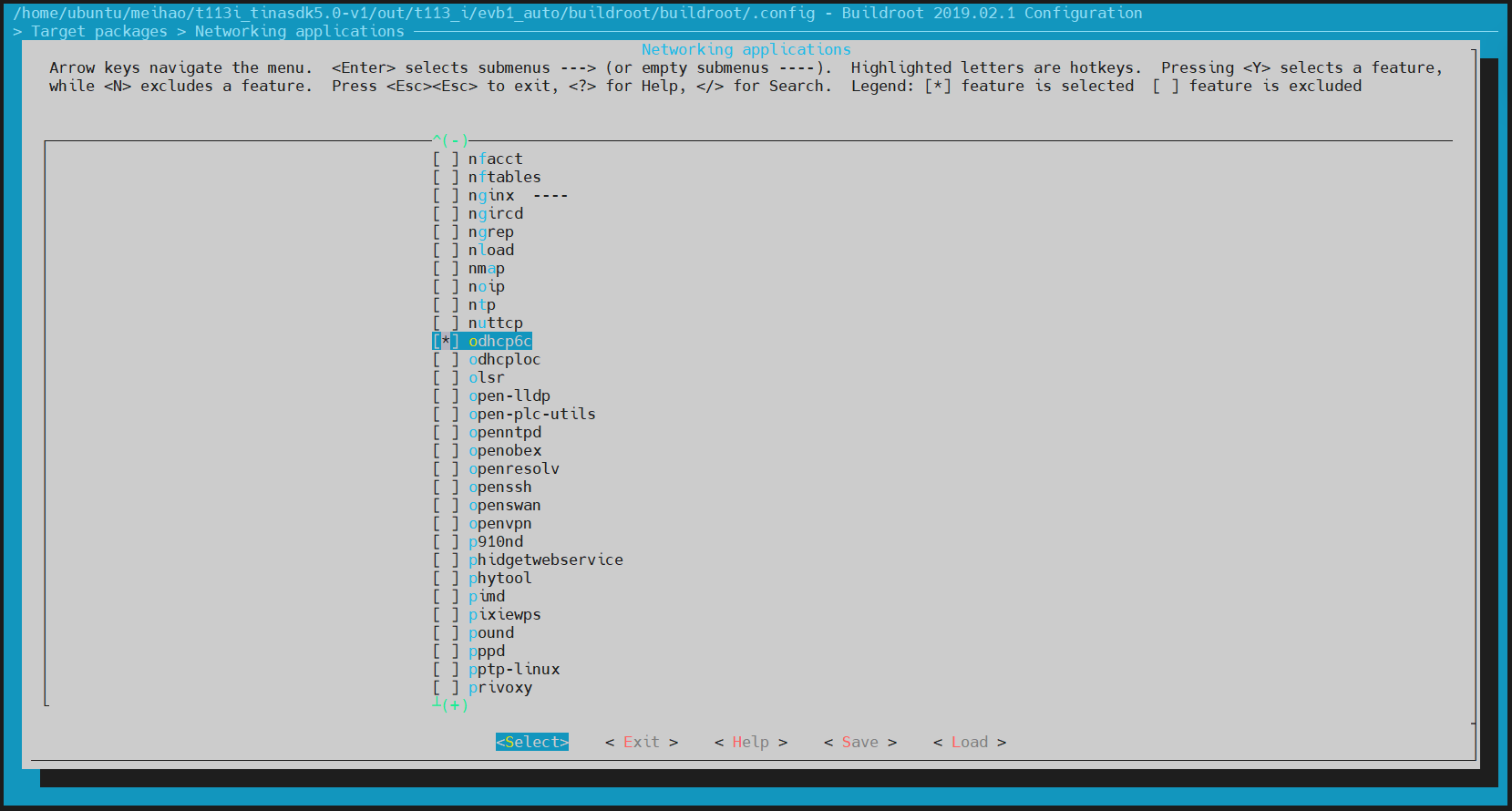
保存退出。
在SDK源码目录t113i_tinasdk5.0-v1$下,执行./build.sh
编译完成后,输入./build.sh pack
ubuntu@dshanpi:~/meihao/t113i_tinasdk5.0-v1$ ./build.sh pack
========ACTION List: mk_pack ;========
options :
INFO: packing firmware ...
INFO: /home/ubuntu/meihao/t113i_tinasdk5.0-v1/out/t113_i/common/keys
copying tools file
copying configs file
copying product configs file
linux copying boardt&linux_kernel_version configs file
...
update gpt file ok
update mbr file ok
/home/ubuntu/meihao/t113i_tinasdk5.0-v1/tools/pack/pctools/linux/eDragonEx/
/home/ubuntu/meihao/t113i_tinasdk5.0-v1/out/t113_i/evb1_auto/pack_out
Begin Parse sys_partion.fex
Add partion boot-resource.fex BOOT-RESOURCE_FEX
Add partion very boot-resource.fex BOOT-RESOURCE_FEX
FilePath: boot-resource.fex
FileLength=dad400Add partion env.fex ENV_FEX000000000
Add partion very env.fex ENV_FEX000000000
FilePath: env.fex
FileLength=20000Add partion env.fex ENV_FEX000000000
Add partion very env.fex ENV_FEX000000000
FilePath: env.fex
FileLength=20000Add partion boot.fex BOOT_FEX00000000
Add partion very boot.fex BOOT_FEX00000000
FilePath: boot.fex
FileLength=920800Add partion rootfs.fex ROOTFS_FEX000000
Add partion very rootfs.fex ROOTFS_FEX000000
FilePath: rootfs.fex
FileLength=b260880Add partion amp_rv0.fex AMP_RV0_FEX00000
Add partion very amp_rv0.fex AMP_RV0_FEX00000
FilePath: amp_rv0.fex
FileLength=29eb8BuildImg 0
Dragon execute image.cfg SUCCESS !
----------image is at----------
266M /home/ubuntu/meihao/t113i_tinasdk5.0-v1/out/t113_i_linux_evb1_auto_uart0.img
pack finish
ubuntu@dshanpi:~/meihao/t113i_tinasdk5.0-v1$
打包完成后,根据之前的烧录方式烧录到开发板上。
5.上网测试
在开发板上,执行ifconfig -a
# ifconfig -a
awlink0 Link encap:UNSPEC HWaddr 00-00-00-00-00-00-00-00-00-00-00-00-00-00-00-00
NOARP MTU:16 Metric:1
RX packets:0 errors:0 dropped:0 overruns:0 frame:0
TX packets:0 errors:0 dropped:0 overruns:0 carrier:0
collisions:0 txqueuelen:10
RX bytes:0 (0.0 B) TX bytes:0 (0.0 B)
Interrupt:255
awlink1 Link encap:UNSPEC HWaddr 00-00-00-00-00-00-00-00-00-00-00-00-00-00-00-00
NOARP MTU:16 Metric:1
RX packets:0 errors:0 dropped:0 overruns:0 frame:0
TX packets:0 errors:0 dropped:0 overruns:0 carrier:0
collisions:0 txqueuelen:10
RX bytes:0 (0.0 B) TX bytes:0 (0.0 B)
eth0 Link encap:Ethernet HWaddr 9A:47:64:F5:A8:4E
BROADCAST MULTICAST MTU:1500 Metric:1
RX packets:0 errors:0 dropped:0 overruns:0 frame:0
TX packets:0 errors:0 dropped:0 overruns:0 carrier:0
collisions:0 txqueuelen:1000
RX bytes:0 (0.0 B) TX bytes:0 (0.0 B)
Interrupt:40
ip6tnl0 Link encap:UNSPEC HWaddr 00-00-00-00-00-00-00-00-00-00-00-00-00-00-00-00
NOARP MTU:1452 Metric:1
RX packets:0 errors:0 dropped:0 overruns:0 frame:0
TX packets:0 errors:0 dropped:0 overruns:0 carrier:0
collisions:0 txqueuelen:1000
RX bytes:0 (0.0 B) TX bytes:0 (0.0 B)
lo Link encap:Local Loopback
inet addr:127.0.0.1 Mask:255.0.0.0
inet6 addr: ::1/128 Scope:Host
UP LOOPBACK RUNNING MTU:65536 Metric:1
RX packets:0 errors:0 dropped:0 overruns:0 frame:0
TX packets:0 errors:0 dropped:0 overruns:0 carrier:0
collisions:0 txqueuelen:1000
RX bytes:0 (0.0 B) TX bytes:0 (0.0 B)
sit0 Link encap:IPv6-in-IPv4
NOARP MTU:1480 Metric:1
RX packets:0 errors:0 dropped:0 overruns:0 frame:0
TX packets:0 errors:0 dropped:0 overruns:0 carrier:0
collisions:0 txqueuelen:1000
RX bytes:0 (0.0 B) TX bytes:0 (0.0 B)
#
可以看到目前没有wlan接口,需要加载wifi驱动模块。
执行insmod /lib/modules/5.4.61/xr829.ko
# insmod /lib/modules/5.4.61/xr829.ko
[ 173.496018] ======== XRADIO WIFI OPEN ========
[ 173.501856] [XRADIO] Driver Label:XR_V02.16.88_P2P_HT40_01.31
[ 173.508696] [XRADIO] Allocated hw_priv @ (ptrval)
[ 173.514978] sunxi-rfkill soc@3000000:rfkill@0: bus_index: 1
[ 173.531312] sunxi-rfkill soc@3000000:rfkill@0: wlan power on success
[ 173.738498] sunxi-mmc 4021000.sdmmc: sdc set ios:clk 0Hz bm PP pm UP vdd 21 width 1 timing LEGACY(SDR12) dt B
[ 173.746231] [XRADIO] Detect SDIO card 1
[ 173.749727] sunxi-mmc 4021000.sdmmc: no vqmmc,Check if there is regulator
[ 173.774101] sunxi-mmc 4021000.sdmmc: sdc set ios:clk 400000Hz bm PP pm ON vdd 21 width 1 timing LEGACY(SDR12) dt B
[ 173.797213] sunxi-mmc 4021000.sdmmc: sdc set ios:clk 400000Hz bm PP pm ON vdd 21 width 1 timing LEGACY(SDR12) dt B
[ 173.811824] sunxi-mmc 4021000.sdmmc: sdc set ios:clk 400000Hz bm PP pm ON vdd 21 width 1 timing LEGACY(SDR12) dt B
[ 173.834060] sunxi-mmc 4021000.sdmmc: sdc set ios:clk 400000Hz bm PP pm ON vdd 21 width 1 timing SD-HS(SDR25) dt B
[ 173.845657] sunxi-mmc 4021000.sdmmc: sdc set ios:clk 50000000Hz bm PP pm ON vdd 21 width 1 timing SD-HS(SDR25) dt B
[ 173.857505] sunxi-mmc 4021000.sdmmc: sdc set ios:clk 50000000Hz bm PP pm ON vdd 21 width 4 timing SD-HS(SDR25) dt B
[ 173.870081] mmc1: new high speed SDIO card at address 0001
[ 173.877097] [SBUS] XRadio Device:sdio clk=50000000
[ 173.890482] [XRADIO] XRADIO_HW_REV 1.0 detected.
[ 173.947031] [XRADIO] xradio_update_dpllctrl: DPLL_CTRL Sync=0x01400000.
[ 173.980161] [XRADIO] Bootloader complete
[ 174.002859] random: crng init done
[ 174.006676] random: 2 urandom warning(s) missed due to ratelimiting
[ 174.094363] [XRADIO] Firmware completed.
[ 174.100603] [WSM] Firmware Label:XR_C09.08.52.64_DBG_02.100 2GHZ HT40 Jan 3 2020 13:14:37
[ 174.109975] [XRADIO] Firmware Startup Done.
[ 174.114975] [XRADIO_WRN] enable Multi-Rx!
[ 174.122681] ieee80211 phy0: Selected rate control algorithm 'minstrel_ht'
#
再次执行ifconfig -a,可以看到wlan0这个接口了。
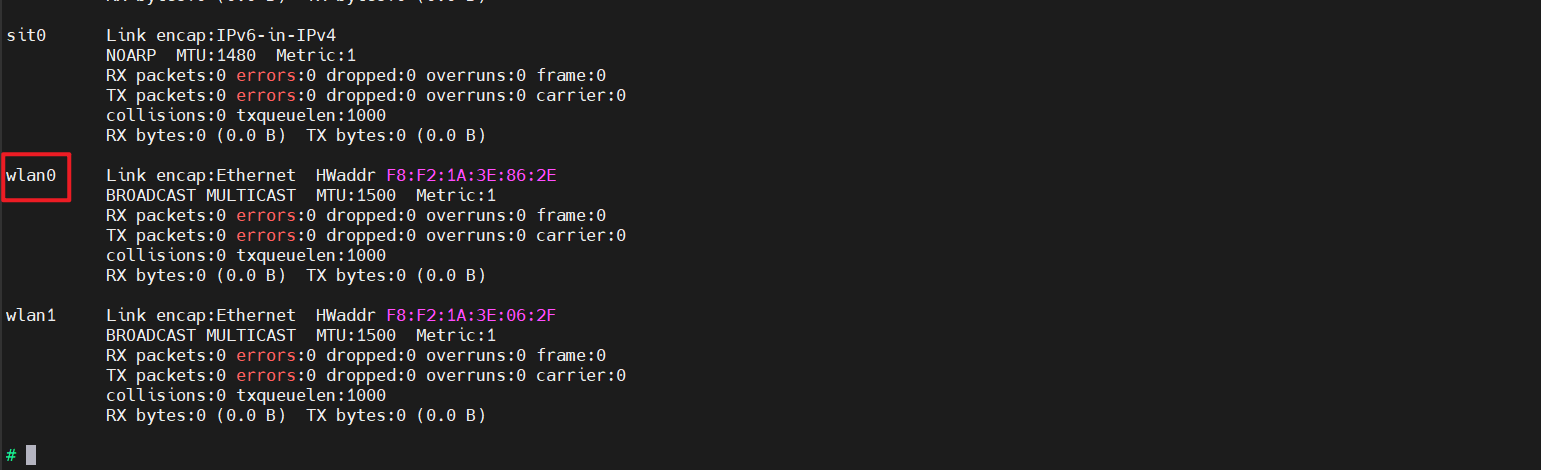
输入ifconfig wlan0 up,使能wlan0接口。
# ifconfig wlan0 up
[ 324.579646] ieee80211_do_open: vif_type=2, p2p=0, ch=3, addr=f8:f2:1a:3e:86:2e
[ 324.587897] [STA] !!!xradio_vif_setup: id=0, type=2, p2p=0, addr=f8:f2:1a:3e:86:2e
[ 324.603169] [AP_WRN] BSS_CHANGED_ASSOC but driver is unjoined.
# ifconfig
lo Link encap:Local Loopback
inet addr:127.0.0.1 Mask:255.0.0.0
inet6 addr: ::1/128 Scope:Host
UP LOOPBACK RUNNING MTU:65536 Metric:1
RX packets:0 errors:0 dropped:0 overruns:0 frame:0
TX packets:0 errors:0 dropped:0 overruns:0 carrier:0
collisions:0 txqueuelen:1000
RX bytes:0 (0.0 B) TX bytes:0 (0.0 B)
wlan0 Link encap:Ethernet HWaddr F8:F2:1A:3E:86:2E
UP BROADCAST MULTICAST MTU:1500 Metric:1
RX packets:0 errors:0 dropped:0 overruns:0 frame:0
TX packets:0 errors:0 dropped:0 overruns:0 carrier:0
collisions:0 txqueuelen:1000
RX bytes:0 (0.0 B) TX bytes:0 (0.0 B)
扫描wifi
输入以下内容:
iw dev wlan0 scan | grep SSID
扫描附近的wifi节点:
# iw dev wlan0 scan | grep SSID
SSID: Programmers
* SSID List
SSID: ChinaNet-kRAH
SSID: \xe9\xa1\xba\xe6\x88\x90\xe5\x8a\xb3\xe5\x8a\xa1
SSID: Voform
SSID: Guest_An
SSID: Redmi_83D1
SSID: pobo
* SSID List
SSID: ChinaNet-ec7h
SSID: ChinaNet-ccXn
SSID: MERCURY_62A2
SSID:
SSID: ChinaNet-sqJr
SSID: VANTEN
* SSID List
SSID: HUAWEI-1619
SSID: HUAWEI-yuanyuan
SSID:
SSID:
SSID: WiFi
连接wifi
wpa_supplicant连接WIFI的时候会从配置文件中读取账号和密码,以及加密方式等, 所以我们再运行wpa_supplicant工具的时候要提前写好配置文件。 配置文件名称自定,但是要以 .conf 为后缀,并保存在 /etc/ 目录下,这边给出一个配置文件的例子。
vim /etc/wpa_supplicant.conf
添加如下内容:
ctrl_interface=/var/run/wpa_supplicant
update_config=1
network={
ssid="Programmers"
psk="100askxxx"
}
创建一个socket通信的目录
mkdir -p /var/log/wpa_supplicant
连接到 SSID
wpa_supplicant -B -c /etc/wpa_supplicant.conf -i wlan0
打印信息如下:
# wpa_supplicant -B -c /etc/wpa_supplicant.conf -i wlan0
Successfully initialized wpa_supplicant
[ 762.072364] ieee80211_do_open: vif_type=10, p2p=0, ch=3, addr=f8:f2:1a:3e:86:2f
[ 762.080682] [STA] !!!xradio_vif_setup: id=2, type=10, p2p=0, addr=f8:f2:1a:3e:86:2f
# [ 763.621943] [STA_WRN] Freq 2442 (wsm ch: 7) prev: 3.
[ 763.627544] wlan0: authenticate with 94:d9:b3:b7:c9:0a (try 1)
[ 763.640709] [STA_WRN] [HT40][xradio_join_work][bss_ht_info]:
[ 763.640709] [primary_chan :0x00000007]
[ 763.640709] [ht_param :0x0000000f]
[ 763.640709] [operation_mode:0x00000006]
[ 763.640709] [stbc_param :0x00000000]
[ 763.640709] [basic_set[0] :0x00000000]
[ 763.668482] [STA_WRN] [HT40][xradio_join_work][PhyModeCfg:0x0027]
[ 763.668482] [ModemFlags :0x00000007]
[ 763.668482] [ChWidthCfg :0x00000002]
[ 763.668482] [PriChCfg :0x00000000]
[ 763.668482] [BandCfg :0x00000000]
[ 763.668482] [STBC_Enable :0x00000000]
[ 763.668482] [PreambleCfg :0x00000000]
[ 763.668482] [SGI_Enable :0x00000000]
[ 763.668482] GF_Enable :0x00000000]
[ 763.737620] wlan0: authenticated
[ 763.741576] [STA_WRN] Freq 2422 (wsm ch: 3) prev: 7.
[ 763.747343] [AP_WRN] xradio_bss_info_changed vif(type=3) is not enable!changed=0x200
[ 763.756080] [STA_WRN] Freq 2442 (wsm ch: 7) prev: 3.
[ 763.761794] wlan0: associate with 94:d9:b3:b7:c9:0a (try 1)
[ 763.805085] wlan0: RX AssocResp from 94:d9:b3:b7:c9:0a (capab=0x431 status=0 aid=7)
[ 763.813721] wlan0: associated
[ 763.820299] [AP_WRN] [STA] ASSOC HTCAP 11N 58
[ 763.825180] [AP_WRN] [HT40][xradio_bss_info_changed][ht_prot:0x0000000a][HtProtMode:0x0002][Green:0x0004]
[ 763.825406] [AP_WRN] [HT40][xradio_bss_info_changed][PhyModeCfg:0x5027]
[ 763.825406] [ModemFlags :0x00000007]
[ 763.825406] [ChWidthCfg :0x00000002]
[ 763.825406] [PriChCfg :0x00000000]
[ 763.825406] [BandCfg :0x00000000]
[ 763.825406] [STBC_Enable :0x00000000]
[ 763.825406] [PreambleCfg :0x00000001]
[ 763.825406] [SGI_Enable :0x00000001]
[ 763.825406] [GF_Enable :0x00000000]
[ 763.880752] [AP_WRN] xradio_bss_info_changed vif(type=3) is not enable!changed=0x200
[ 763.918906] IPv6: ADDRCONF(NETDEV_CHANGE): wlan0: link becomes ready
为 WLAN 接口分配IP地址
udhcpc -i wlan0
打印信息如下:
# udhcpc -i wlan0
udhcpc: started, v1.33.2
udhcpc: sending discover
[ 913.170444] [TXRX_WRN] drop=1773, fctl=0x00d0.
udhcpc: sending select for 192.168.0.104
udhcpc: lease of 192.168.0.104 obtained, lease time 122
deleting routers
adding dns 192.168.0.1
adding dns 192.168.0.1
#
检查连接性
# ifconfig
lo Link encap:Local Loopback
inet addr:127.0.0.1 Mask:255.0.0.0
inet6 addr: ::1/128 Scope:Host
UP LOOPBACK RUNNING MTU:65536 Metric:1
RX packets:0 errors:0 dropped:0 overruns:0 frame:0
TX packets:0 errors:0 dropped:0 overruns:0 carrier:0
collisions:0 txqueuelen:1000
RX bytes:0 (0.0 B) TX bytes:0 (0.0 B)
wlan0 Link encap:Ethernet HWaddr F8:F2:1A:3E:86:2E
inet addr:192.168.0.104 Bcast:192.168.0.255 Mask:255.255.255.0
inet6 addr: fe80::faf2:1aff:fe3e:862e/64 Scope:Link
UP BROADCAST RUNNING MULTICAST MTU:1500 Metric:1
RX packets:2243 errors:0 dropped:9 overruns:0 frame:0
TX packets:20 errors:0 dropped:0 overruns:0 carrier:0
collisions:0 txqueuelen:1000
RX bytes:219959 (214.8 KiB) TX bytes:3036 (2.9 KiB)
# ping www.baidu.com
PING www.baidu.com (183.2.172.185): 56 data bytes
64 bytes from 183.2.172.185: seq=0 ttl=52 time=9.954 ms
64 bytes from 183.2.172.185: seq=1 ttl=52 time=10.585 ms
64 bytes from 183.2.172.185: seq=2 ttl=52 time=8.143 ms
^C
--- www.baidu.com ping statistics ---
3 packets transmitted, 3 packets received, 0% packet loss
round-trip min/avg/max = 8.143/9.560/10.585 ms
#
注意:输入
<CTRL + C>可终止 ping 会话。
6.蓝牙测试
开机进入开发板,执行bt_test -i,发现蓝牙起不来,报错。
查看/etc/bluetooth/bt_init.sh
start_hci_attach()
{
h=`ps | grep "$bt_hciattach" | grep -v grep`
[ -n "$h" ] && {
killall "$bt_hciattach"
}
# reset_bluetooth_power
"$bt_hciattach" -n ttyAS1 xradio >/dev/null 2>&1 &
wait_hci0_count=0
while true
do
[ -d /sys/class/bluetooth/hci0 ] && break
usleep 100000
let wait_hci0_count++
[ $wait_hci0_count -eq 70 ] && {
echo "bring up hci0 failed"
exit 1
}
done
}
发现脚本有错:"$bt_hciattach" -n ttyAS1 xradio >/dev/null 2>&1 &
串口1的设备节点是/dev/ttyS1:
# ls /dev/tty
tty tty14 tty20 tty27 tty33 tty4 tty46 tty52 tty59 tty8
tty0 tty15 tty21 tty28 tty34 tty40 tty47 tty53 tty6 tty9
tty1 tty16 tty22 tty29 tty35 tty41 tty48 tty54 tty60 ttyS0
tty10 tty17 tty23 tty3 tty36 tty42 tty49 tty55 tty61 ttyS1
tty11 tty18 tty24 tty30 tty37 tty43 tty5 tty56 tty62 ttyS2
tty12 tty19 tty25 tty31 tty38 tty44 tty50 tty57 tty63 ttyS3
tty13 tty2 tty26 tty32 tty39 tty45 tty51 tty58 tty7
# ls /dev/tty
修改如下:
start_hci_attach()
{
h=`ps | grep "$bt_hciattach" | grep -v grep`
[ -n "$h" ] && {
killall "$bt_hciattach"
}
# reset_bluetooth_power
"$bt_hciattach" -n ttyS1 xradio >/dev/null 2>&1 &
wait_hci0_count=0
while true
do
[ -d /sys/class/bluetooth/hci0 ] && break
usleep 100000
let wait_hci0_count++
[ $wait_hci0_count -eq 70 ] && {
echo "bring up hci0 failed"
exit 1
}
done
}
重启开发板。
再次执行bt_test -i
# bt_test -i
[ACT D][ring_buff_init,27]enter
[ACT D][ring_buff_start,173]ring buffer start enter
[ACT D][ring_buff_start,187]ring buffer start quit
[ACT D][ring_buff_init,27]enter
[ACT D][ring_buff_start,173]ring buffer start enter
[ACT D][ring_buff_start,187]ring buffer start quit
1970-01-01 09:55:24:756: BTMG[_bt_manager_set_default_profile:374]: enable default profile from bt config
1970-01-01 09:55:24:756: BTMG[_bt_manager_enable:258]: btmanager version: Version:4.0.4.20231208, builed time: Jul 16 2024-16:53:44
1970-01-01 09:55:24:756: BTMG[_bt_manager_enable:259]: enable state: 1, now bt adapter state : 0
197[ 286.262531] sunxi-rfkill soc@3000000:rfkill@0: block state already is 1
0-01-01 09:55:24:757: BTMG[bt_test_adapter_status_cb:74]: bt is turnning on.
[ 286.471759] sunxi-rfkill soc@3000000:rfkill@0: set block: 0
[ 286.488049] sunxi-rfkill soc@3000000:rfkill@0: bt power on success
[ 286.515417] [XR_BT_LPM] bluedroid_write_proc_btwake: bluedroid_write_proc_btwake 1
[ 286.523960] [XR_BT_LPM] bluedroid_write_proc_btwake: wakeup bt device
[ 286.531339] [XR_BT_LPM] bluedroid_write_proc_lpm: disable lpm mode
Starting bluetoothd: OK
1970-01-01 09:55:29:953: BTMG[bt_routine:102]: bt adapter info:
address:6E:D6:22:1F:82:27
Name: BlueZ 5.54
Alias: aw-bt-test-82-27
Discoverable: 1
DiscoverableTimeout: 180
[ACT D][ring_buff_init,27]enter
1970-01-01 09:55:30:199: BTMG[bt_test_adapter_status_cb:59]: BT is ON
1970-01-01 09:55:30:202: BTMG[bt_agent_register:226]: set io capability: KeyboardDisplay
1970-01-01 09:55:30:208: BTMG[bt_manager_set_scan_mode:208]: enter
1970-01-01 09:55:30:209: BTMG[pfd1_thread_process:1008]: enter
[BT]:
成功,手机可以连接上蓝牙了。
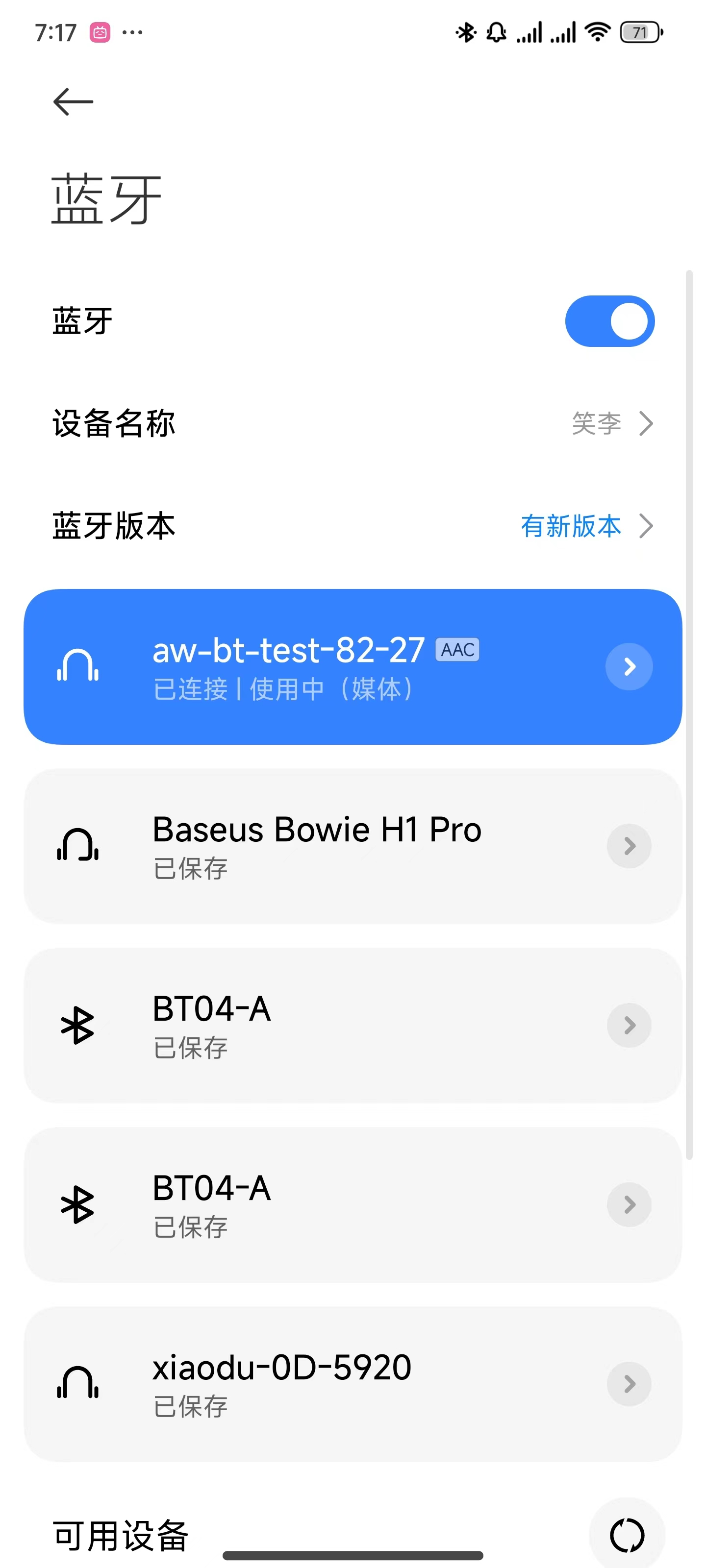
打印信息如下:
[BT]:1970-01-01 09:56:01:896: BTMG[bt_test_agent_authorize_service_cb:192]: AGENT: 04:10:6B:F9:43:23 Authorize Service 0000110d-0000-1000-8000-00805f9b34fb
1970-01-01 09:56:02:183: BTMG[supervise_pcm_worker_start:131]: transport A2DP:AAC
1970-01-01 09:56:02:184: BTMG[a2dp_pcm_worker_routine:115]: codec:AAC, sampling:44100, channels:2, format_size:2
1970-01-01 09:56:02:191: BTMG[a2dp_pcm_worker_routine:149]: Starting PCM loop
1970-01-01 09:56:02:545: BTMG[bt_test_agent_authorize_service_cb:192]: AGENT: 04:10:6B:F9:43:23 Authorize Service 0000110e-0000-1000-8000-00805f9b34fb
1970-01-01 09:56:02:590: BTMG[bt_test_a2dp_sink_connection_state_cb:205]: A2DP sink connected with device: 04:10:6B:F9:43:23
1970-01-01 09:56:02:626: BTMG[bluez_signal_mediatransport_properties_changed:506]: Volume is :59
1970-01-01 09:56:02:626: BTMG[bt_test_avrcp_audio_volume_cb:287]: AVRCP audio volume:04:10:6B:F9:43:23 : 59
1970-01-01 09:56:03:058: BTMG[bt_test_avrcp_play_state_cb:260]: BT palying music paused with device: 04:10:6B:F9:43:23
1970-01-01 09:56:03:061: BTMG[bt_test_avrcp_track_changed_cb:276]: BT playing music title: Not Provided
1970-01-01 09:56:03:061: BTMG[bt_test_avrcp_track_changed_cb:277]: BT playing music artist:
1970-01-01 09:56:03:061: BTMG[bt_test_avrcp_track_changed_cb:278]: BT playing music album:
[BT]: